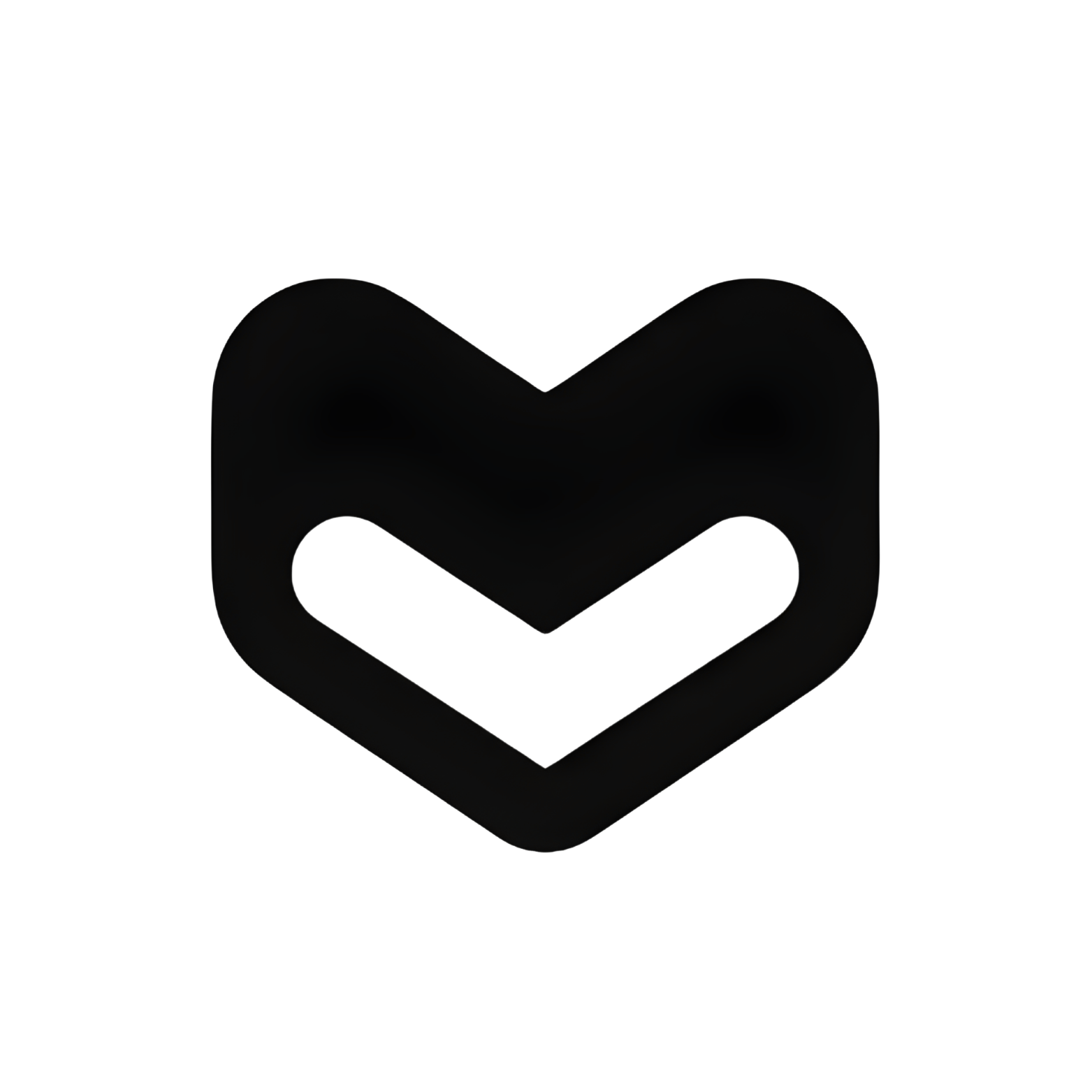OpenCode использует формат конфигурации JSON и поддерживает как системный (глобальный), так и проектный (локальный) уровни конфигурации.
Файлы конфигурации Системная конфигурация Расположение : ~/.config/opencode/opencode.json{ "$schema" : "https://opencode.ai/config.json" , "provider" : { "anthropic" : { "options" : { "apiKey" : "{env:MEGALLM_API_KEY}" , "baseURL" : "https://ai.megallm.io/v1" } } }, "autoupdate" : true , "tools" : { "bash" : true , "edit" : true , "write" : true , "read" : true } }
CLI автоматически получает доступные модели из MegaLLM и добавляет их в раздел provider.anthropic.models.
Конфигурация на уровне проекта Расположение : ./opencode.json (в корне проекта){ "$schema" : "https://opencode.ai/config.json" , "provider" : { "anthropic" : { "options" : { "apiKey" : "{env:MEGALLM_API_KEY}" , "baseURL" : "https://ai.megallm.io/v1" } } }, "tools" : { "bash" : true , "edit" : true , "write" : true , "read" : true } }
Используйте конфигурацию на уровне проекта для настройки параметров для каждого проекта, сохраняя глобальные значения по умолчанию. Синтаксис {env:MEGALLM_API_KEY} ссылается на переменную окружения.
Ручная настройка Ручная настройка на системном уровне # 1. Создайте каталог mkdir -p ~/.config/opencode # 2. Создайте файл конфигурации cat > ~/.config/opencode/opencode.json << 'EOF' { "$schema": "https://opencode.ai/config.json", "provider": { "anthropic": { "options": { "apiKey": "{env:MEGALLM_API_KEY}", "baseURL": "https://ai.megallm.io/v1" } } }, "autoupdate": true, "tools": { "bash": true, "edit": true, "write": true, "read": true } } EOF # 3. Установите переменную окружения echo 'export MEGALLM_API_KEY="ваш-api-ключ"' >> ~/.bashrc source ~/.bashrc # 4. Проверьте cat ~/.config/opencode/opencode.json | jq .
Ручная настройка на уровне проекта # 1. Перейдите в проект cd ~/projects/my-project # 2. Создайте файл конфигурации cat > opencode.json << 'EOF' { "$schema": "https://opencode.ai/config.json", "provider": { "anthropic": { "options": { "apiKey": "{env:MEGALLM_API_KEY}", "baseURL": "https://ai.megallm.io/v1" } } }, "tools": { "bash": true, "edit": true, "write": true, "read": true } } EOF # 3. Установите переменную окружения (если еще не установлена) echo 'export MEGALLM_API_KEY="ваш-api-ключ"' >> ~/.bashrc source ~/.bashrc # 4. Добавьте в .gitignore echo "opencode.json" >> .gitignore
Приоритет конфигурации OpenCode загружает конфигурацию в следующем порядке (от высшего к низшему приоритету):
Переменные окружения
Переменная окружения MEGALLM_API_KEY (ссылка через {env:MEGALLM_API_KEY} в конфигурации)
Конфигурация на уровне проекта
./opencode.json в текущем каталоге
Системная конфигурация
~/.config/opencode/opencode.json в домашнем каталоге
Параметры конфигурации Настройки провайдера { "$schema" : "https://opencode.ai/config.json" , "provider" : { "anthropic" : { "models" : { "gpt-5" : { "id" : "gpt-5" , "name" : "GPT-5 (Via MegaLLM)" }, "claude-sonnet-4" : { "id" : "claude-sonnet-4" , "name" : "Claude Sonnet 4 (Via MegaLLM)" } }, "options" : { "apiKey" : "{env:MEGALLM_API_KEY}" , "baseURL" : "https://ai.megallm.io/v1" } } } }
CLI автоматически получает и заполняет объект models из MegaLLM API. Вы также можете вручную добавлять или переопределять конкретные модели.
Настройки инструментов { "tools" : { "bash" : true , "edit" : true , "write" : true , "read" : true }, "autoupdate" : true }
Доступные модели:
gpt-5 - Последняя модель GPTgpt-4 - GPT-4claude-opus-4-1-20250805 - Claude Opusclaude-sonnet-4 - Claude Sonnetgemini-2.5-pro - Gemini ProСм. Каталог моделей для полного списка
Полный пример { "$schema" : "https://opencode.ai/config.json" , "provider" : { "anthropic" : { "models" : { "gpt-5" : { "id" : "gpt-5" , "name" : "GPT-5 (Via MegaLLM)" }, "gpt-4" : { "id" : "gpt-4" , "name" : "GPT-4 (Via MegaLLM)" }, "claude-sonnet-4" : { "id" : "claude-sonnet-4" , "name" : "Claude Sonnet 4 (Via MegaLLM)" } }, "options" : { "apiKey" : "{env:MEGALLM_API_KEY}" , "baseURL" : "https://ai.megallm.io/v1" } } }, "autoupdate" : true , "tools" : { "bash" : true , "edit" : true , "write" : true , "read" : true } }
Конфигурация для команды Для командных проектов используйте переменные окружения, чтобы API-ключи не попадали в систему контроля версий:
Общая конфигурация (opencode.json - сохраняется в git):{ "$schema" : "https://opencode.ai/config.json" , "provider" : { "anthropic" : { "options" : { "apiKey" : "{env:MEGALLM_API_KEY}" , "baseURL" : "https://ai.megallm.io/v1" } } }, "autoupdate" : true , "tools" : { "bash" : true , "edit" : true , "write" : true , "read" : true } }
Добавьте в .gitignore :Инструкции по настройке для команды (README.md):# Настройка OpenCode ## Требования 1. Получите API-ключ MegaLLM на https://megallm.io/dashboard 2. Установите OpenCode: `npm install -g opencode-ai` ## Настройка Установите переменную окружения MEGALLM_API_KEY: ```bash export MEGALLM_API_KEY = "ваш-api-ключ-здесь"
Добавьте в конфигурацию вашей оболочки (~/.bashrc или ~/.zshrc), чтобы сделать постоянной.
## Переменные окружения MegaLLM CLI устанавливает переменную окружения `MEGALLM_API_KEY` для OpenCode: ```bash # Устанавливается автоматически CLI export MEGALLM_API_KEY="sk-mega-your-api-key-here"
На эту переменную окружения ссылаются в конфигурации OpenCode с помощью {env:MEGALLM_API_KEY}.
Добавьте в конфигурацию вашей оболочки:
# ~/.bashrc или ~/.zshrc export MEGALLM_API_KEY = "sk-mega-ваш-api-ключ-здесь"
Проверка переменных окружения echo $MEGALLM_API_KEY # Вывод: sk-mega-ваш-api-ключ-здесь
Проверка Проверка файлов конфигурации # Системная конфигурация cat ~/.config/opencode/opencode.json | jq . # Проектная конфигурация cat opencode.json | jq . cat opencode.local.json | jq . # Проверьте права доступа к файлам ls -la ~/.config/opencode/opencode.json ls -la opencode.json
Проверка синтаксиса JSON # Проверка JSON jq . ~/.config/opencode/opencode.json # Должен показать отформатированный JSON или ошибку, если недействителен
Тестирование соединения с API # Тестирование с MEGALLM_API_KEY curl -H "Authorization: Bearer $MEGALLM_API_KEY " \ -H "Content-Type: application/json" \ https://ai.megallm.io/v1/models # Должен вернуть список доступных моделей
Тестирование OpenCode # Запуск OpenCode opencode # Проверка версии opencode --version # Тестирование с файлом echo "console.log('test')" > test.js opencode test.js
Устранение неполадок
Конфигурация не загружается
Проверьте расположение файлов: # Системная конфигурация ls -la ~/.config/opencode/opencode.json # Проектная конфигурация ls -la opencode.json
Проверьте синтаксис JSON: jq . ~/.config/opencode/opencode.json # Должен показать отформатированный JSON
Убедитесь, что вы находитесь в правильном каталоге: pwd # Должен быть каталог вашего проекта для конфигурации на уровне проекта
Проверьте переменную окружения: Если пусто, установите её: export MEGALLM_API_KEY = "ваш-api-ключ" echo 'export MEGALLM_API_KEY="ваш-api-ключ"' >> ~/.bashrc source ~/.bashrc
Проверьте формат ключа:
Должен начинаться с sk-mega-
Не менее 20 символов
Без лишних пробелов или кавычек
Протестируйте ключ: curl -H "Authorization: Bearer $MEGALLM_API_KEY " \ -H "Content-Type: application/json" \ https://ai.megallm.io/v1/models
Проверьте конфигурацию: jq '.provider.anthropic.options.baseURL' ~/.config/opencode/opencode.json # Должен показать: "https://ai.megallm.io/v1"
Распространенные ошибки: { "provider" : { "anthropic" : { "options" : { "baseURL" : "https://ai.megallm.io/v1" // <Icon icon="check" /> Правильно // "baseURL": "https://ai.megallm.io/v1/" // <Icon icon="xmark" /> Неправильно (завершающий слэш) // "baseURL": "https://ai.megallm.io" // <Icon icon="xmark" /> Неправильно (отсутствует /v1) } } } }
Проектная конфигурация не переопределяет системную
Проверьте наличие проектной конфигурации: Убедитесь в правильной структуре JSON:
Проектная конфигурация должна использовать ту же структуру, что и системная, с provider.anthropic.options.
Распространенные ошибки JSON: // <Icon icon="xmark" /> Неправильно - завершающая запятая { "provider" : { "anthropic" : { "options" : { "apiKey" : "{env:MEGALLM_API_KEY}" , } } } } // <Icon icon="check" /> Правильно { "provider" : { "anthropic" : { "options" : { "apiKey" : "{env:MEGALLM_API_KEY}" } } } } // <Icon icon="xmark" /> Неправильно - одинарные кавычки { 'provider' : { 'anthropic' : { 'options' : { 'apiKey' : ' { env : MEGALLM_API_KEY } ' } } } } // <Icon icon="check" /> Правильно - двойные кавычки { "provider" : { "anthropic" : { "options" : { "apiKey" : "{env:MEGALLM_API_KEY}" } } } }
Валидация: jq . ~/.config/opencode/opencode.json # Покажет ошибку, если невалидный
Лучшие практики
Используйте локальную конфигурацию для API-ключей Храните API-ключи в opencode.local.json и добавьте в .gitignore
Делитесь базовой конфигурацией Коммитьте opencode.json без API-ключей для согласованности команды
Настройки для конкретного проекта Используйте проектную конфигурацию для контекста и настроек конкретного проекта
Валидируйте JSON Всегда валидируйте синтаксис JSON после ручного редактирования
Продвинутое использование Несколько профилей # Создайте разные профили cat > ~/.config/opencode/opencode.dev.json << 'EOF' { "$schema": "https://opencode.ai/config.json", "provider": { "anthropic": { "options": { "apiKey": "{env:MEGALLM_API_KEY_DEV}", "baseURL": "https://ai.megallm.io/v1" } } } } EOF cat > ~/.config/opencode/opencode.prod.json << 'EOF' { "$schema": "https://opencode.ai/config.json", "provider": { "anthropic": { "options": { "apiKey": "{env:MEGALLM_API_KEY_PROD}", "baseURL": "https://ai.megallm.io/v1" } } } } EOF # Установите переменные окружения export MEGALLM_API_KEY_DEV = "sk-mega-dev-key" export MEGALLM_API_KEY_PROD = "sk-mega-prod-key" # Переключайте профили alias opencode-dev = 'cp ~/.config/opencode/opencode.dev.json ~/.config/opencode/opencode.json && opencode' alias opencode-prod = 'cp ~/.config/opencode/opencode.prod.json ~/.config/opencode/opencode.json && opencode'
Конфигурация CI/CD # Пример GitHub Actions - name : Настройка OpenCode env : MEGALLM_API_KEY : ${{ secrets.MEGALLM_API_KEY }} run : | mkdir -p ~/.config/opencode cat > ~/.config/opencode/opencode.json << 'EOF' { "$schema": "https://opencode.ai/config.json", "provider": { "anthropic": { "options": { "apiKey": "{env:MEGALLM_API_KEY}", "baseURL": "https://ai.megallm.io/v1" } } } } EOF
Следующие шаги